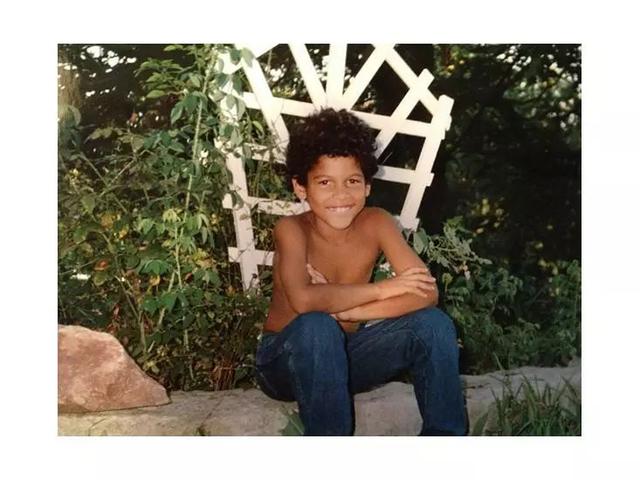ps中怎么快速画线稿(PS简单几步提取线稿)
此教程适用于有部分软件基础的小伙伴,零基础的小伙伴,可以关注花好的专栏——PS零基础入门到精通,50节精华课
简单几步提取线稿

素材
1.打开素材,Ctrl J先复制一层,然后使用快捷键Ctrl Shift U,进行去色的处理

Ctrl Shift U去色
2.将去色层Ctrl J再复制一层,并使用快捷键Ctrl I,进行一个颜色的反相处理

Ctrl I反相
3.将反相层混合模式改为颜色减淡

4.执行滤镜-其他-最小值,数值给到1左右就可以了

滤镜-其他-最小值

调整数值
5.画面线稿提取完成

效果图
注:每期的图文教程都会有相关的视频教程,有些地方看得不是太懂,可以参考视频版去进行学习,效果更佳哦!
如果大家在学习的过程中有什么问题,欢迎留言评论或私信我,花好看到后很乐意为您解答!
喜欢记得收藏和转发,谢谢
,免责声明:本文仅代表文章作者的个人观点,与本站无关。其原创性、真实性以及文中陈述文字和内容未经本站证实,对本文以及其中全部或者部分内容文字的真实性、完整性和原创性本站不作任何保证或承诺,请读者仅作参考,并自行核实相关内容。文章投诉邮箱:anhduc.ph@yahoo.com